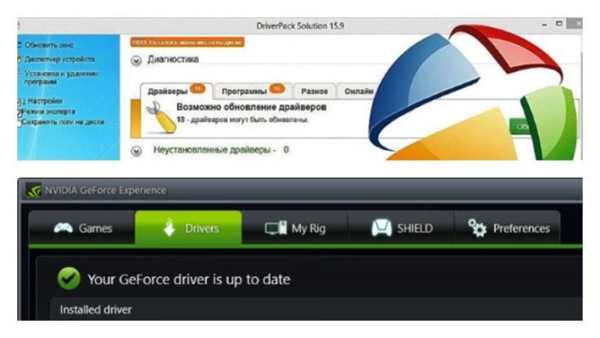Автоматична і ручна установка драйверів
Автоматичне оновлення або установку драйверів можливо виконати з допомогою оснастки консолі керування Диспетчер пристроїв Windows.
Крок 1. Натиснути клавіатурну комбінацію «Win+R» («Win» розташована праворуч від «Ctrl»).
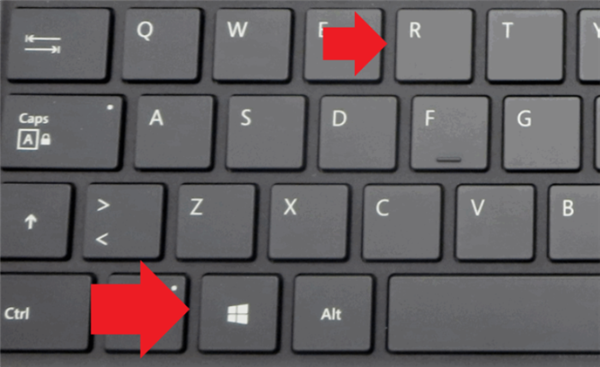
Натискаємо клавіатурну комбінацію «Win+R»
Крок 2. У запустившемся вікні наберіть «devmgmt.msc» і клацніть «ОК».
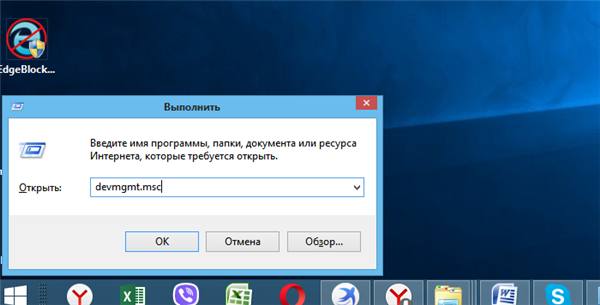
Набираємо у вікні «Виконати» команду «devmgmt.msc», натисніть «ОК»
Крок 3. Запуститься «Диспетчер пристроїв». Відкрити подвійним клацанням потрібну групу.
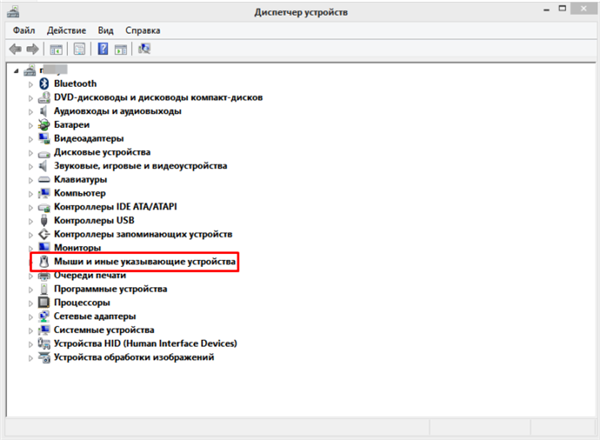
Відкриваємо подвійним клацанням потрібну групу пристроїв
Крок 4. Клацнути на необхідному пристрої правим кліком миші. Натиснути лівою кнопкою миші по рядку «Властивості».
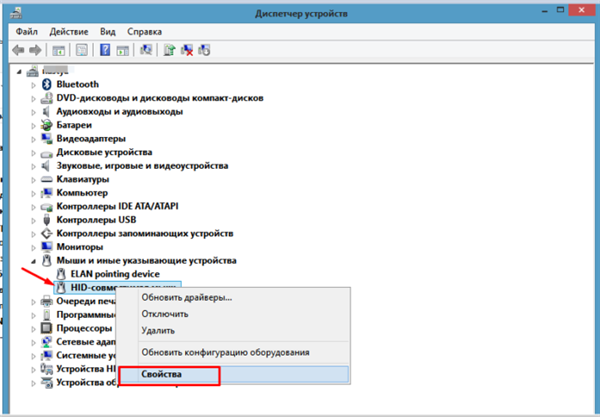
Клацаємо на потрібному пристрої правою кнопкою миші натискаємо лівою кнопкою миші по рядку «Властивості»
Крок 5. Відкриються властивості пристрою. Клацнути на закладці «Драйвер».
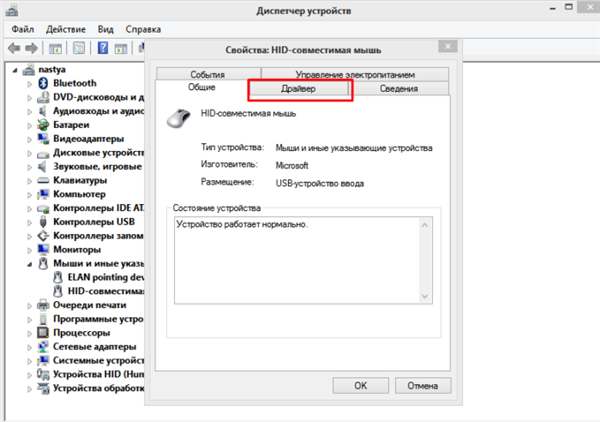
Клацаємо на закладці «Драйвер»
Крок 6. Тут можна дізнатися відомості про постачальника драйвера, наявності цифрового підпису, версії драйвера і т. д. Клацнути на кнопці «Оновити».
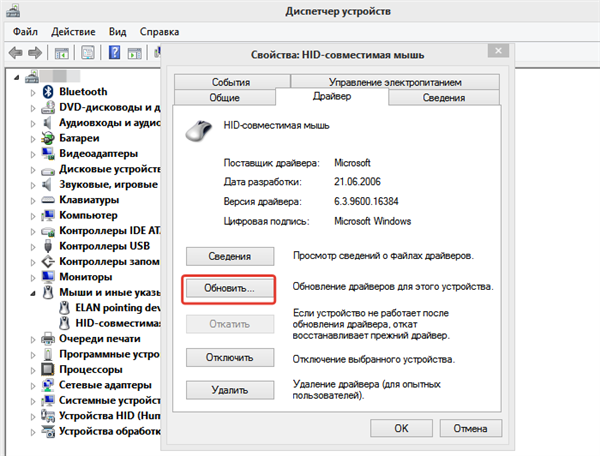
Клацаємо на кнопці «Оновити»
Крок 7. Відкриється вікно вибору методів оновлення драйвера. Клацнути «Автоматичний пошук…».
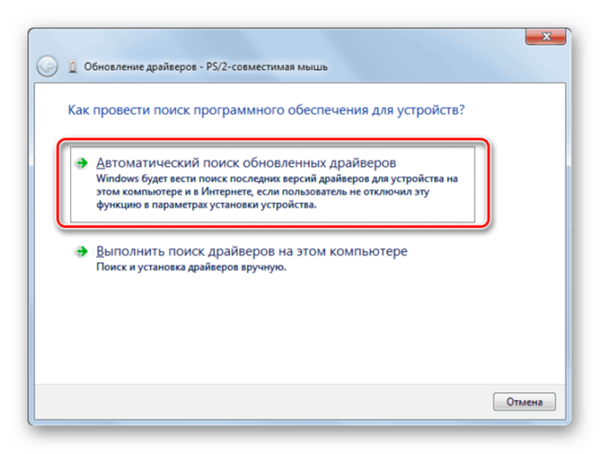
Клацаємо «Автоматичний пошук…»
Диспетчер зробить пошук драйвера в базі ОС і в Інтернет і, при виявленні встановить його.
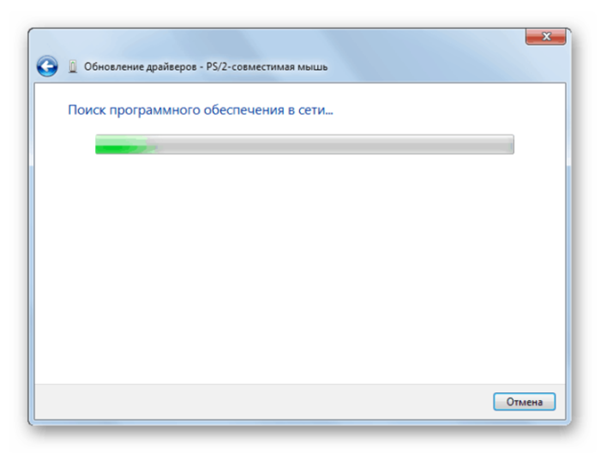
Процес пошуку драйверів в системі та інтернеті
Проблеми з установкою драйверів
Автоматична установка драйверів може викликати проблеми з працездатністю обладнання, т. к. Windows встановлює драйвера на свій розсуд. При необхідності встановлення певної версії драйвера, потрібно виконати його установку вручну.
Крок 1. Вставити, якщо є, CD-диск з драйвером в привід CD або завантажити що вимагається версію драйвера в мережі Інтернет (див. AIDA64 внизу).

Вставляємо CD-диск з драйвером в привід CD
Крок 2. У вікні вибору методів оновлення драйвера (див. Крок 1-4 попереднього пункту) вибрати «Пошук і установка драйверів вручну».
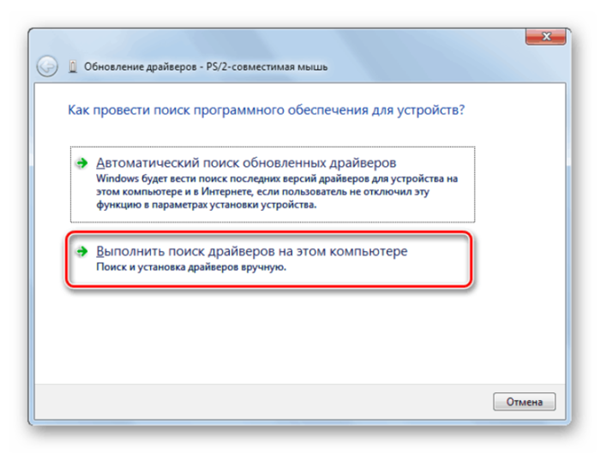
Вибираємо «Пошук і установка драйверів вручну», клацнувши лівою кнопкою мишки
Крок 3. Натиснути «Огляд».
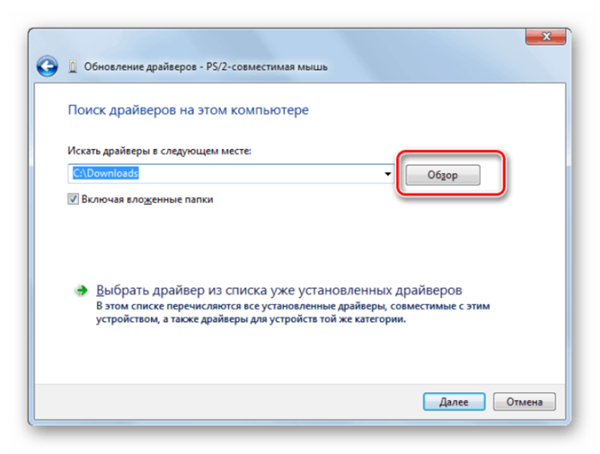
Натискаємо «Огляд»
Крок 4. У «Обзор папок» клацанням лівої кнопки миші знайти папку з драйверами, заздалегідь скачанными з Інтернету або перебувають на CD-диску. Виділити цю папку і натиснути «OK».
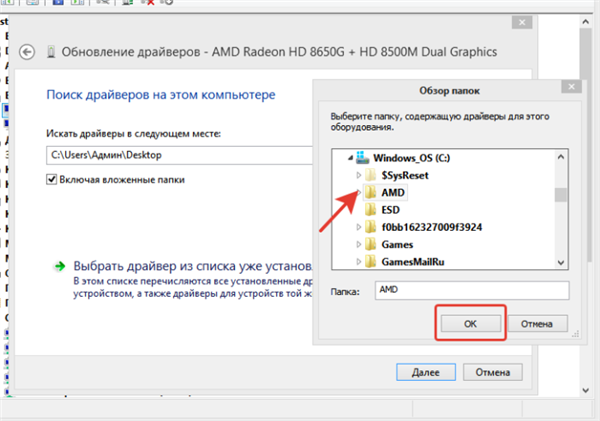
Клацаємо лівою кнопкою миші, розкриваючи шлях до папки з драйверами, виділяємо цю папку, натискаємо «ОК»
Крок 5. Натиснути «Далі».
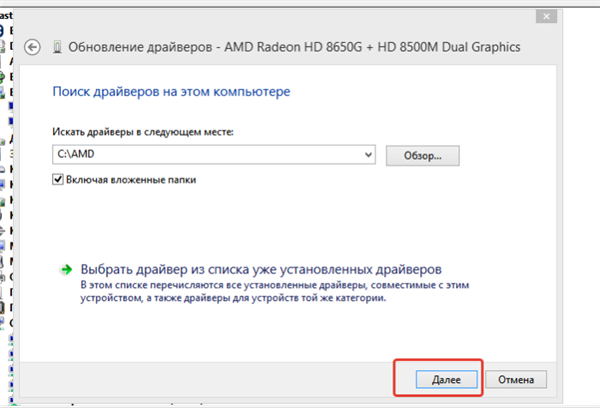
Натискаємо «Далі»
Драйвера будуть встановлені на ПК.
Важливо! Слід проявляти обережність при скачуванні файлів з мережі, особливо, якщо немає точної інформації про встановлюється драйвер.
Необхідно також враховувати, що багато сучасні драйвери використовують запускається інсталяційний файл замість вибору папки.